
Jeśli masz już swoje doświadczenie zawodowe wymienione na profilu LinkedIn, łatwo jest uzyskać witrynę automatycznie wygeneruj CV dla Was. Oto jak to zrobić.
Jak wygenerować CV z profilu LinkedIn
Wszystkie profile LinkedIn zawierają przycisk, aby pobrać profil jako Pdf. . Ten plik PDF jest zasadniczo twoim CV, zawierający wszystkie doświadczenia, które wymieniłeś na LinkedIn. Obejmuje to twoje naukowcy, doświadczenia w pracy i wszystko inne, które masz na swoim profilu.
ZWIĄZANE Z: Jaki jest plik PDF (i jak mogę otworzyć)?
Aby pobrać to szybkie CV, pierwsze, otwarte LinkedIn. W przeglądarce internetowej na komputerze. Po otwarciu LinkedIn kliknij ikonę profilu na górze witryny i wybierz "Wyświetl profil".
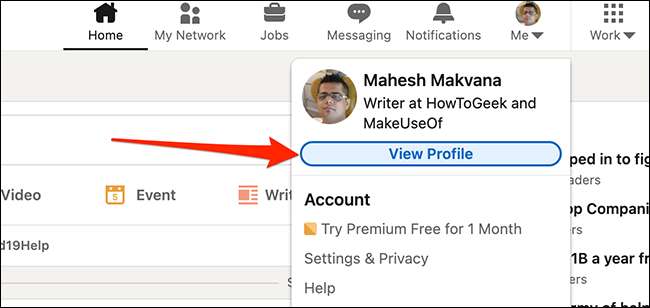
Na stronie profilu, tuż pod obrazem profilu, kliknij opcję "Więcej" i wybierz "Zapisz w PDF".
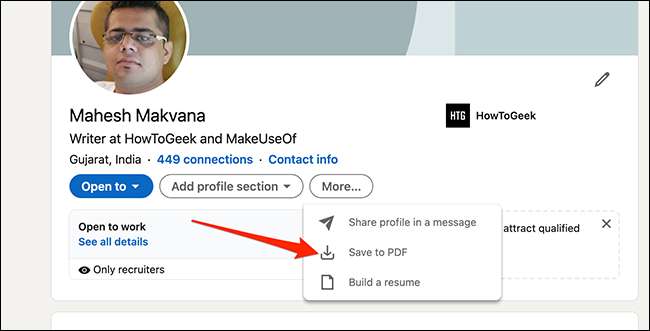
W ciągu kilku chwil przeglądarka rozpocznie pobieranie wznowienia PDF z LinkedIn.
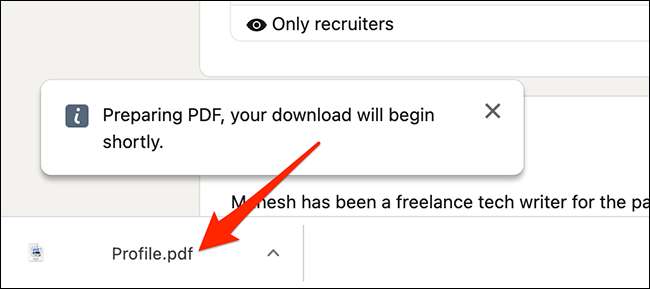
Występuje do generowania szybkich automatycznych CV z LinkedIn, ale możesz nie wysłać go dokładnie tak, jak to jest potencjalnych pracodawców. W takim przypadku sprawdź poniższy sekcję.
Wygeneruj dostosowane CV z profilu LinkedIn
CV, które pobrałeś powyżej, zawiera wszystkie informacje, które masz na profilu LinkedIn. Jeśli chcesz dodać, edytować lub usunąć określone sekcje CV, należy użyć narzędzia do tworzenia CV LinkedIn. Pozwala wybrać, jakie sekcje chcesz dołączyć lub wykluczyć z CV. Kiedy jesteś zadowolony z wyniku, możesz go pobrać jako plik PDF do komputera.
Aby rozpocząć budowanie niestandardowych wznówek, otwórz LinkedIn. W twojej przeglądarce internetowej. Na LinkedIn kliknij ikonę profilu w prawym górnym rogu i wybierz "Wyświetl profil".
Na stronie profilu w sekcji na górze wybierz "więcej,", a następnie kliknij "Zbuduj CV". To uruchamia narzędzie Creation Creation LinkedIn w przeglądarce.

Wystrzeliwuje wyskakujące pojawienie się "Wybierz Wznów" kliknij przycisk "Utwórz z profilu" na dole.
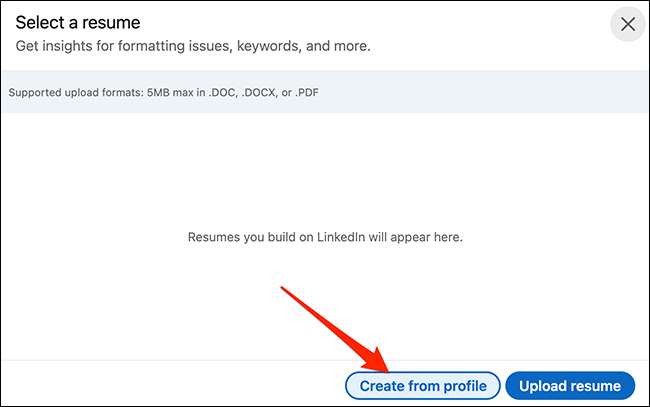
W następującym polu, który mówi "Wybierz żądany tytuł pracy", kliknij pole "Tytuł pracy", a następnie wprowadź bieżący tytuł pracy. Następnie wybierz tytuł z sugerowanych opcji i kliknij "Zastosuj" na dole.
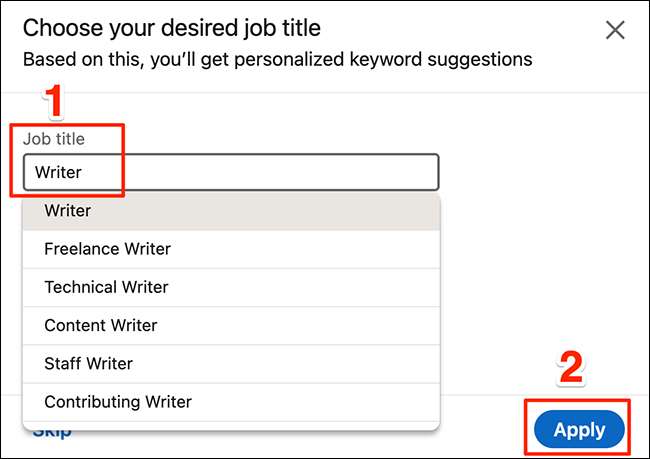
Jesteś teraz na ekranie narzędzia Creation Creation LinkedIn. Tutaj możesz dodać i wykluczyć dowolne informacje w swoim CV. Aby dodać lub usunąć sekcję W CV, kliknij ikonę ołówka obok sekcji na stronie.
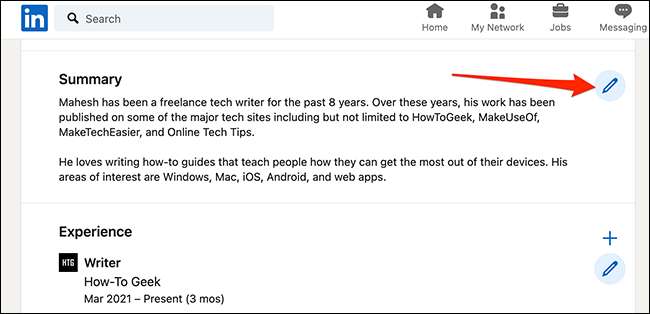
Witryna otworzy w nim pudełko z wybraną sekcją. Tutaj możesz zmodyfikować zawartość sekcji i kliknij "Zapisz" na dole pola, aby zapisać zmiany. Lub możesz kliknąć "Usuń", aby całkowicie usunąć tę sekcję z CV.
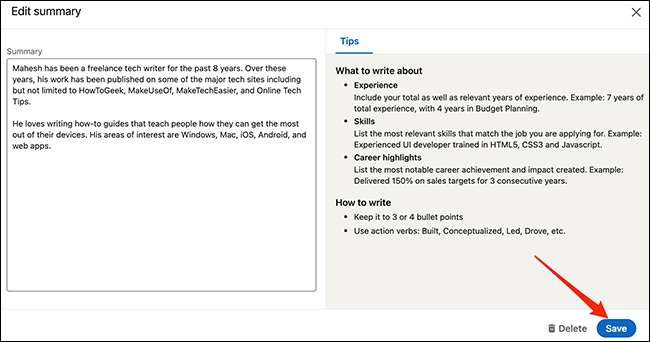
Po zakończeniu edycji CV kliknij "Podgląd" na górze witryny LinkedIn, aby wyświetlić podgląd CV.
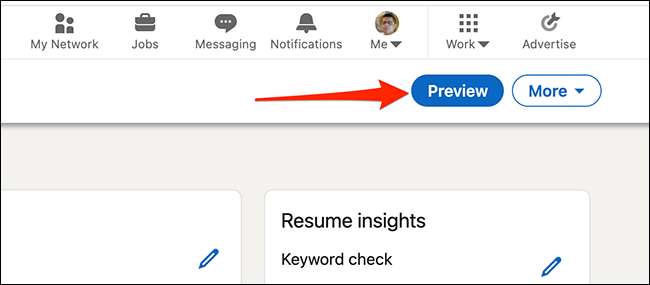
Jeśli jesteś zadowolony z wyniku, kliknij "Więcej" na górze witryny LinkedIn, a następnie wybierz "Pobierz jako PDF". Spowoduje to pobranie CV jako pliku PDF do komputera.
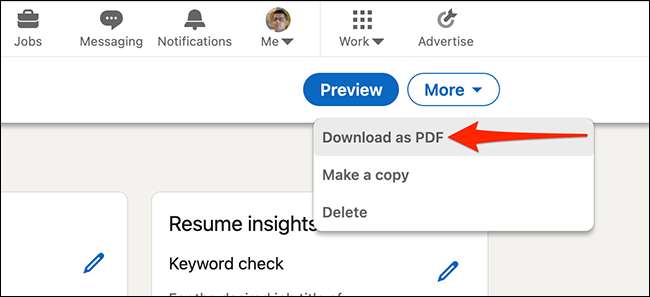
Jesteś cały zestaw.
Wskazówka bonusowa: Pobierz wznowienie innych członków LinkedIn
Oprócz możliwości pobrania własnego CV, można również pobrać wznowienie innych członków LinkedIn. Nie musisz być połączony z członkiem, aby móc pobrać swoje CV, ale istnieje limit 200 pobrań dla wznówek innych osób. (Możesz pobrać własne CV, jednak jednak nieograniczoną liczbę razy.)
Najpierw pobrać kogoś profil, otwórz swój profil na LinkedIn. . Na stronie profilu, tuż pod obrazem okładki (duży obraz na górze strony), kliknij opcję "Więcej", a następnie wybierz "Zapisz w PDF".
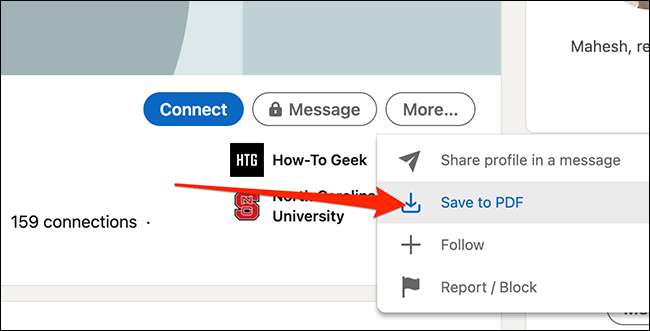
Twoja przeglądarka rozpocznie pobieranie Wznów PDF wybranego członka LinkedIn.
ZWIĄZANE Z: Jak korzystać z LinkedIn Resume Assistant w Microsoft Word







